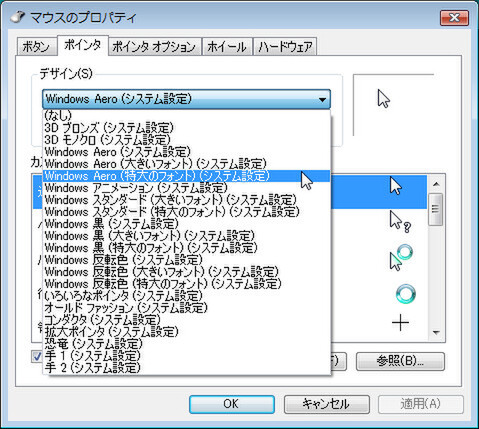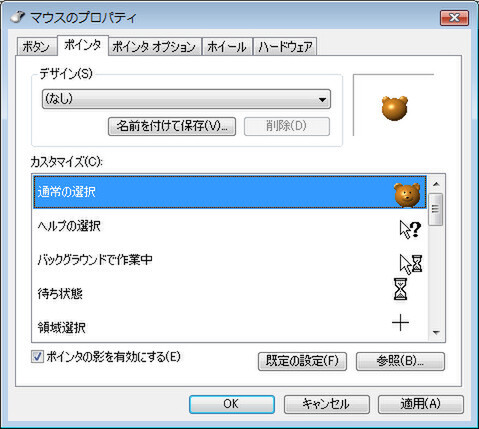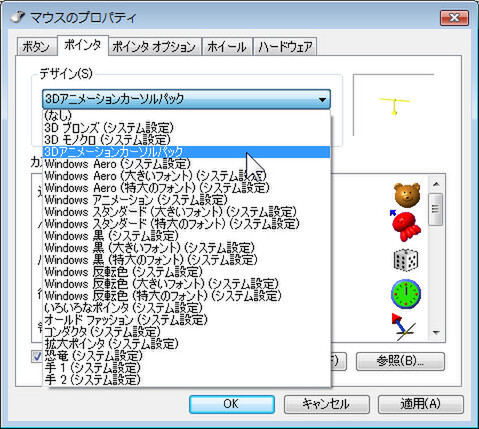この機能はWindows Vista/XPでお使いいただけます。
デスクトップをカスタマイズするなら、マウスカーソルにもこだわりたい。ずっと動かし続けるものだけに、小さいながらも存在感があるのだ。Windowsの機能を使って変更する方法から、専用ソフトを使った徹底カスタマイズまで紹介する。
マウスのカーソルを変更する
まずは、Windowsの設定でカーソルを変更してみよう。コントロールパネルから「マウス」→「ポインタ」タブを開く。「デザイン」のプルダウンメニューをクリックすると、多数の項目が表示される。色違いやサイズ違いのほか、恐竜や手の形などさまざまなカーソルも用意されている。
カーソルは通常の状態のほか、ヘルプの選択やバックグラウンドでの作業中、待ち状態、ウィンドウの拡大縮小、リンクの選択などで見た目が変わる。Windowsに登録されているデザインでは、これらのカーソルを一気に変更できる。
フリーで公開されているカーソルに変更する
ユーザーが自作したカーソルもネット上で多数公開されている。アニメーションするカーソルもあり、楽しい見た目にできる。ただしこれらは、Windowsに最初から登録されているデザインのような、一括変更ができない。各状態ごとのカーソルを読み込む必要がある。1度設定・保存してしまえば、次回からはメニューから選択できるようになる。ここでは、レイトレーシング風の256色3Dアニメカーソル「3Dアニメーションカーソルパック」(作者:よしくん、フリーソフト http://www.ix.sakura.ne.jp/~yoshi/)を設定してみる。

この連載の記事
-
第17回
PC
カッコいいメーターでデスクトップを彩る Rainmeter -
第16回
PC
見やすく楽しいカレンダーと時計でカスタマイズ -
第15回
PC
デスクトップを3D空間にする「BumpTop」 -
第14回
PC
Windowsの起動画面やログイン画面もカスタマイズ -
第13回
PC
デスクトップに散らばったアイコンをスマートに管理 -
第11回
PC
仮想デスクトップでたくさんのアプリを同時に駆使する -
第10回
PC
Windows Vista/XPの見た目をWindows 7風に変える -
第9回
PC
ウインドウの見た目と動作をカスタマイズして便利に使う -
第8回
PC
「ObjectDock」で楽しく便利にアプリを起動 -
第7回
PC
気分やマルチディスプレーに合わせて壁紙をチェンジ - この連載の一覧へ